
Deseleccionar áreas en fotos y capas en Adobe Photoshop es realmente más fácil que seleccionarlas. Le mostraremos cómo deseleccionar los artículos utilizando múltiples formas en esta herramienta de edición de fotos.
Nota: Sepa que deseleccionar un artículo no cambia ese artículo de ninguna manera. Solo borra la selección y eso es todo.
Deselecciona el área con un atajo de teclado en Photoshop
Una forma rápida de deseleccionar un área en Photoshop es usar un acceso directo de teclado. Funciona en las computadoras de Windows y Mac.
Para usarlo, primero, abra la ventana de Photoshop donde ha hecho la selección que ahora desea deseleccionar.

En Windows, presione CTRL + D para desembolsar el área seleccionada. En Mac, presione Comando + D.
Photoshop deseleccionará inmediatamente el área seleccionada en su foto.
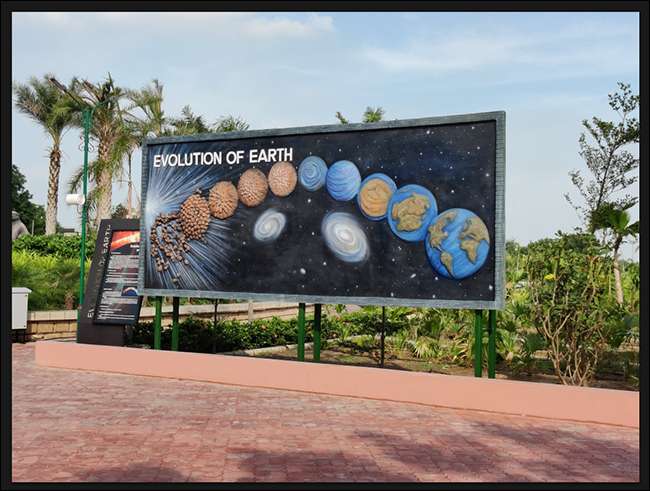
¿Quieres asignar una clave personalizada para la deselección? Hay una manera de hacerlo por Personalizando los atajos de Photoshop .
RELACIONADO: Cómo cambiar los atajos de teclado en Photoshop
Deselecciona el área con una opción de menú de clic derecho
Otra forma de deseleccionar un área en Photoshop es usar una opción desde el menú de clic derecho.
Para usar eso, primero, abra la ventana de Photoshop donde se selecciona un área de fotos.
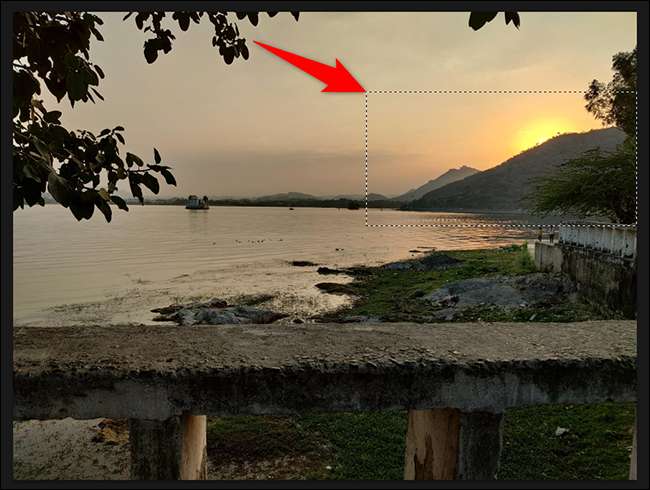
Haga clic con el botón derecho en el área seleccionada en su foto, y desde el menú que se abre, seleccione "Deseleccionar".

Y Photoshop borrará su selección.
RELACIONADO: Cómo eliminar un fondo en Photoshop
Deseleccionar el área con una opción de barra de menú
Si prefiere usar las opciones de la barra de menú, hay una opción en la barra de menú para borrar la selección.
Para usarlo, encuentre el área seleccionada en su foto en Photoshop.
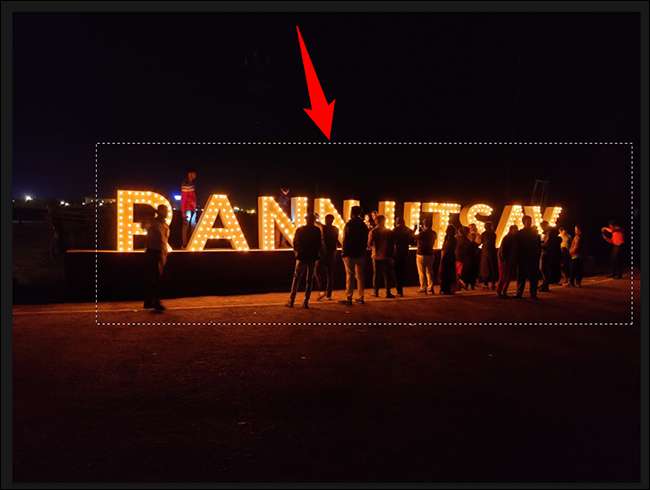
En la barra de menú de Photoshop, haga clic en Seleccionar & gt; Deseleccionar
Propina: Para volver a seleccionar el área deseleccionada, elija Seleccionar & GT; ReelSeleccione en la barra de menú de Photoshop.
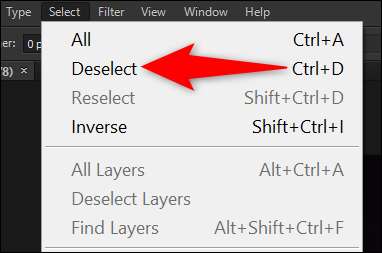
Photoshop deseleccionará el área seleccionada en su foto. Eso es todo.
Si encuentra que la barra de menú de Photoshop se desordezca, puede Ocultar los artículos no deseados en el menú.
RELACIONADO: Cómo ocultar (y mostrar) elementos de menú en Adobe Photoshop
Deselecciona una capa en Photoshop
Deseleccionar una capa en Photoshop también es fácil.
Para hacer eso, en el panel "Capas" a la derecha de la interfaz de Photoshop, haga clic en cualquier lugar del panel (pero no en ninguna capa).

Eso deseleccionará sus capas seleccionadas. Considerar Capas de fusión Si están desordenando el panel.
¡Y así es como borlas tus distintas selecciones en la herramienta de edición de fotos de Adobe!
¿Quieres reelizar algo pero más precisamente? Echa un vistazo a nuestra guía sobre cómo Hacer selecciones precisas en Photoshop .
RELACIONADO: Cómo hacer selecciones más precisas con la selección y la máscara de Photoshop







